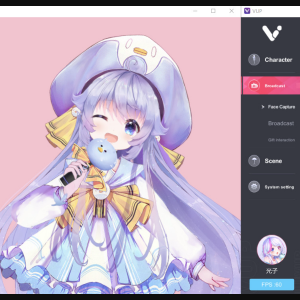Sistema de software de guantes de captura de movimiento Virdyn mHand Studio para mHand Pro
Características
●Reconocimiento de gestos:Modelo de reconocimiento de gestos integrado, totalmente desarrollado por uno mismo, compatible con más de 15 tipos de gestos, que cubre gestos interactivos comunes como agarrar, hacer clic, Aceptar, fisting, etc., y admite fácilmente varios contenidos interactivos de realidad virtual
● Posicionamiento espacial:Admite SDK, admite HTC Vive Tracker, controlador Oculus Quest 2 y otros rastreadores ópticos para el seguimiento de la posición de la mano
●Interacción inmersiva:Múltiples casos de interacción virtual integrados, combinados con reconocimiento de gestos y retroalimentación de vibración, brindan a los desarrolladores soluciones de interacción virtual más eficientes y realistas.
● Multiplataforma:Compatible con C++SDK, C#SDK, Unity3D, UE4, UE5, transmisión UDP, compatible con sistemas Windows y Android
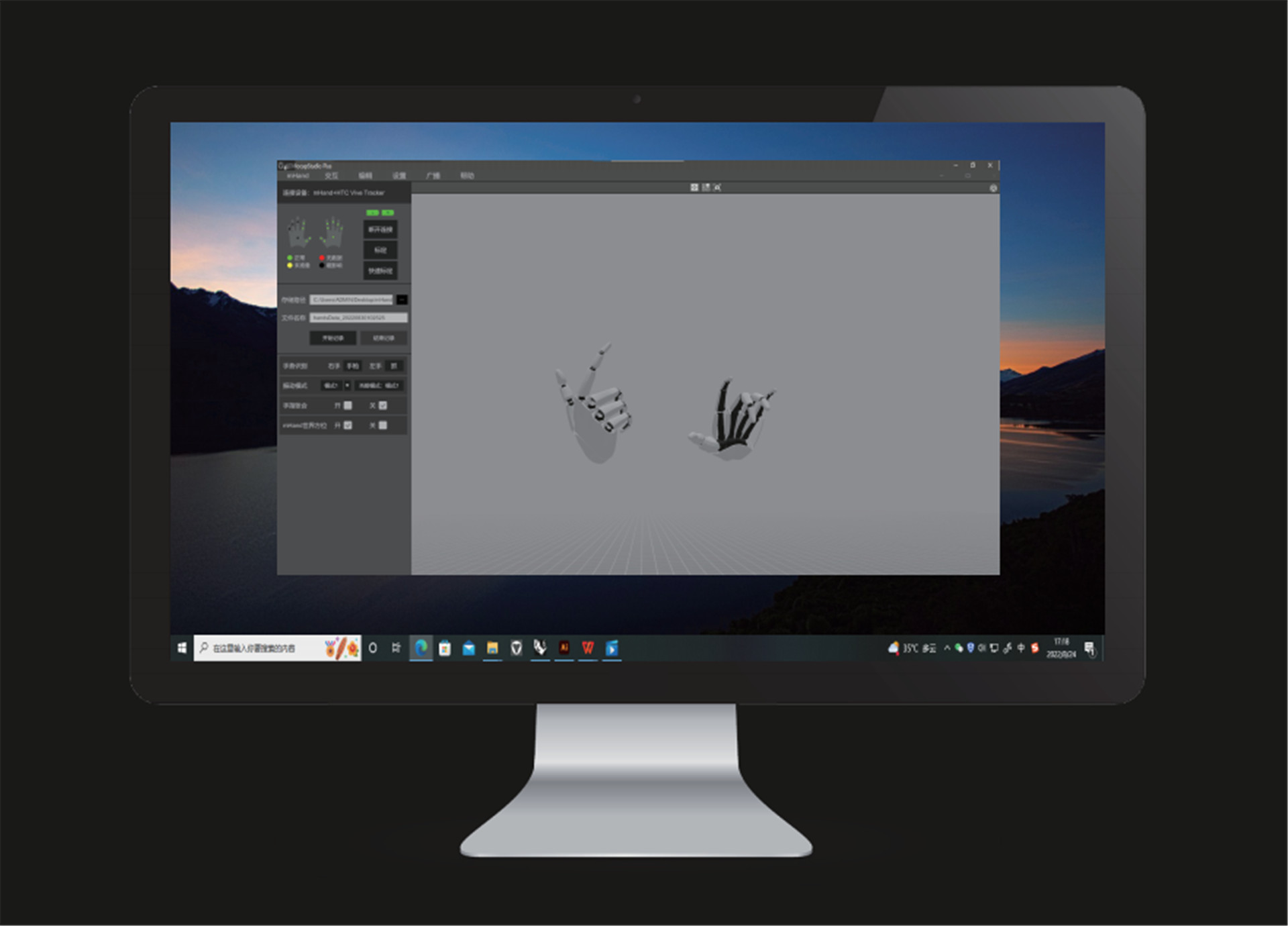
Descripción del programa
Restablecimiento de la cámara
● Haga clic en el ícono y la cámara se restablecerá a su ubicación relativa al modelo.(Ubicación relativa: la distancia relativa predeterminada entre la cámara y el modelo)
interruptor de ventana
● Haga clic en el icono para cambiar a la ventana de un ángulo y en el icono para las ventanas de cuatro ángulos.
Calibración de captura de movimiento
● Debe calibrar la unidad antes de usarla.Marque ambas poses.Durante la calibración, siga las indicaciones y los requisitos.
Calibración rápida
● Antes de habilitar la calibración rápida, no hay indicaciones de calibración.El modelo debe permanecer en la posición de calibración y el controlador debe hacer clic en el botón "Calibración rápida".
Grabación de datos
● Establezca la ruta de almacenamiento y el nombre del archivo y haga clic en el botón "Iniciar grabación" para comenzar a grabar datos de movimiento.Después de la captura y grabación de datos de movimiento, haga clic en el botón "Detener grabación" para guardar el archivo de datos.
Reconocimiento de gestos con las manos
● Después de la calibración, la computadora reconocerá automáticamente los movimientos capturados por el dispositivo.
Modo cámara
● Haga clic en el botón "3D" para cambiar a una ventana 3D y haga clic en el botón "VR" para una ventana VR.(Se requieren gafas VR)
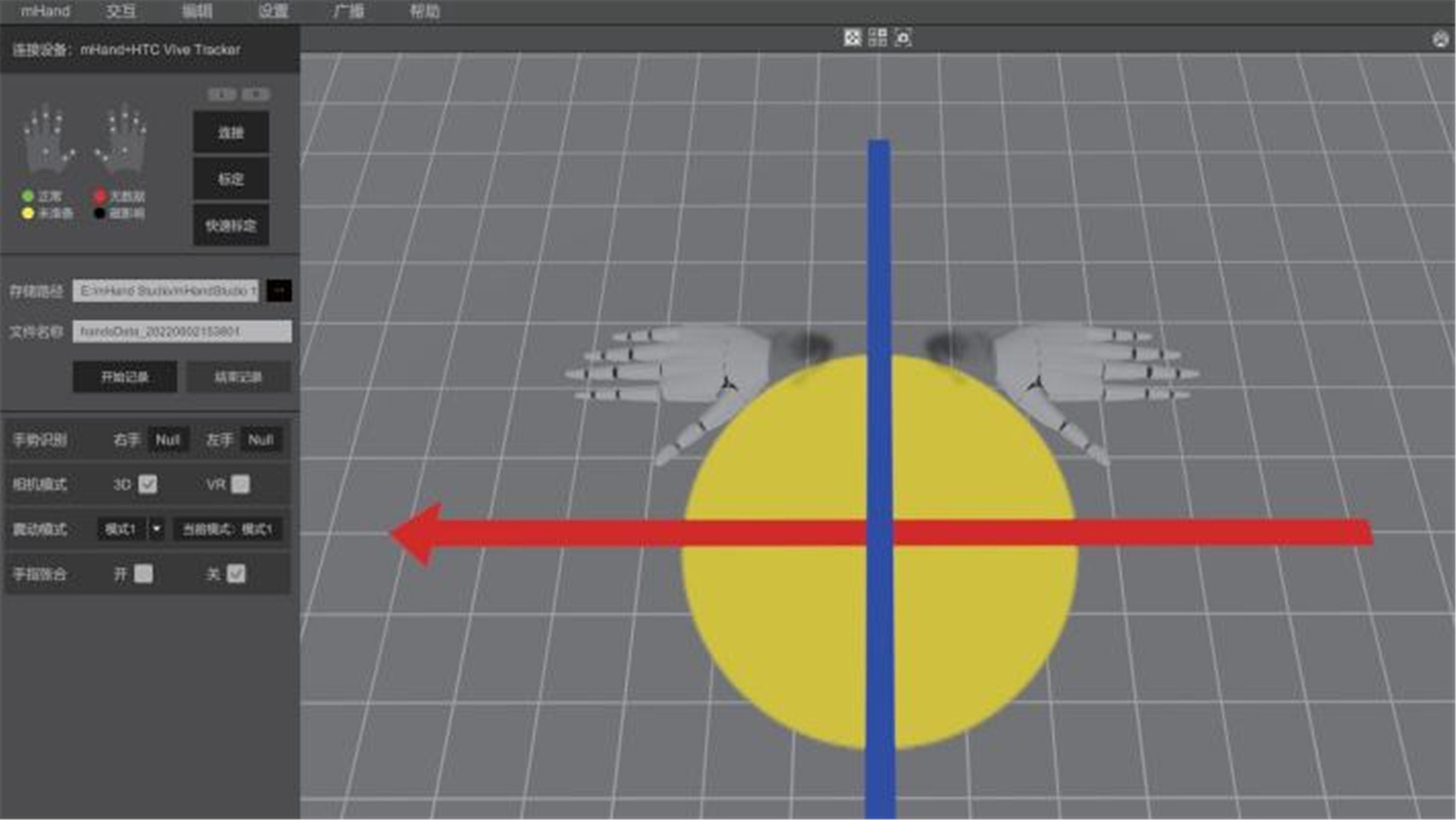
Modo de vibración
● Haga clic en el botón "Modo" para cambiar a diferentes modos de vibración.(“Modo 1” es sin vibración)
Dedos cerrados y cerrados
● Durante la captura de movimiento, puede optar por habilitar los dedos apretados o abiertos.(horizontal)
Configuración de hardware
● Haga clic en el botón "Configuración" y luego haga clic en el botón "Configuración de hardware" para ajustar los parámetros de hardware y la recuperación del rendimiento.
Configuración del sistema
● Haga clic en el botón "Configuración" y luego haga clic en el botón "Configuración del sistema" para ajustar los parámetros del software.
Transmisión de datos
● Haga clic en el botón "Transmisión" y configure la IP y el puerto para transmitir datos a través del protocolo de datos.